A barra de status do seu iPhone mostra informações valiosas sobre a conexão do dispositivo às redes celulares. Entre os vários ícones exibidos, o Apenas SOS O indicador se destaca, sinalizando uma condição específica que afeta a capacidade do seu iPhone de fazer chamadas e acessar dados.
O modo SOS Only não torna o iPhone completamente inútil. Mesmo neste modo de alarme, você ainda pode fazer chamadas de emergência, garantindo que poderá obter ajuda em caso de situação urgente. Esta postagem irá guiá-lo para descobrir o significado de SOS apenas no iPhone, as limitações que impõe e as possíveis soluções para resolver o problema.
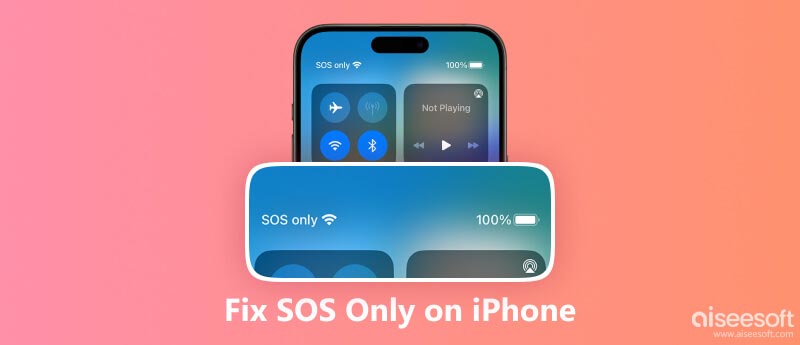
A mensagem somente SOS às vezes aparece na barra de status de um iPhone, indicando que o dispositivo iOS não consegue estabelecer uma conexão com uma rede celular. Quando o seu iPhone estiver travado no modo SOS, você não poderá fazer chamadas regulares, enviar mensagens ou acessar a Internet usando dados do celular.
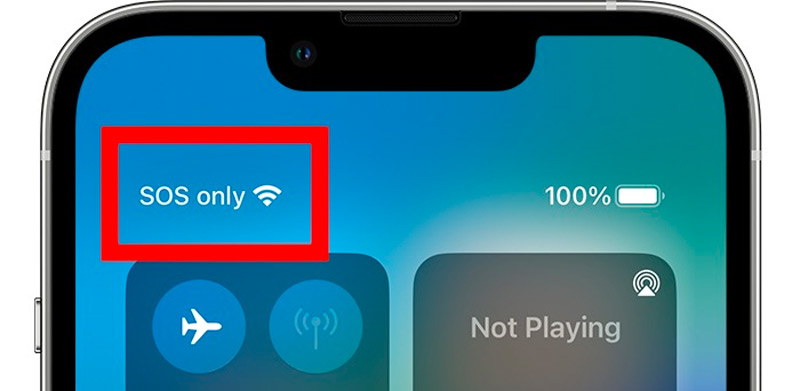
Apenas SOS O modo é um recurso do iOS em iPhones que permite fazer chamadas de emergência mesmo se você não tiver um cartão SIM ou serviço de celular. Isso pode ser útil se você estiver em uma emergência e precisar entrar em contato com ajuda. Para ativar o modo somente SOS, pressione e segure o Lado botão e qualquer um Volume botão até SOS de emergência o controle deslizante aparece. Arraste o controle deslizante para ativá-lo.
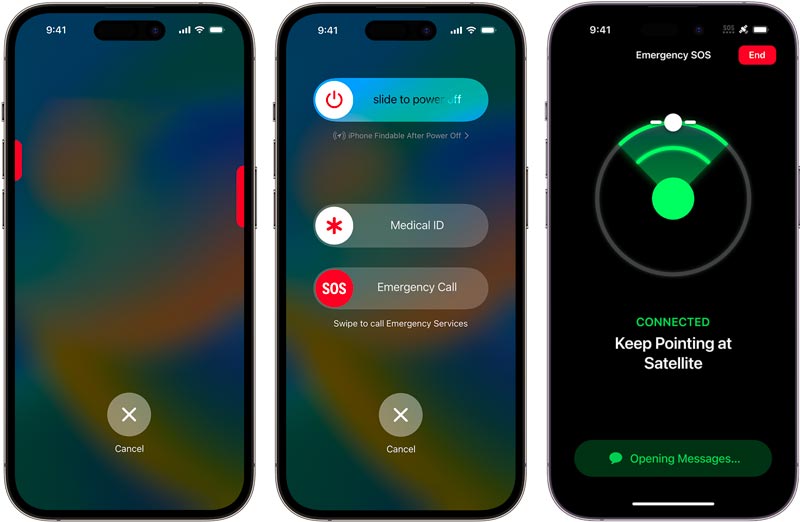
Apesar da funcionalidade limitada do modo SOS Only, há algumas coisas que você ainda pode fazer com o seu iPhone.
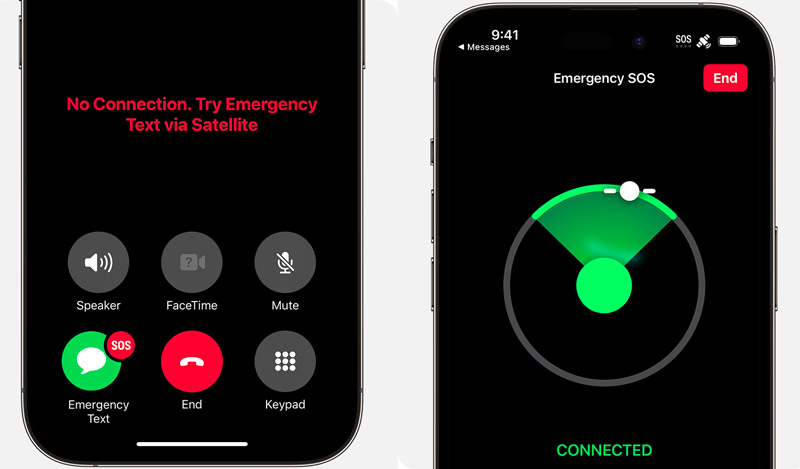
Faça chamadas de emergência: Mesmo sem uma conexão de rede celular, você ainda pode fazer chamadas de emergência para serviços de emergência locais, como o 911 nos Estados Unidos. Esse recurso garante que você possa obter ajuda mesmo em áreas com cobertura insuficiente ou interrupções na rede.
Acesse determinados recursos: Alguns recursos básicos, incluindo lanterna, calculadora e aplicativo Notas, ainda podem ser usados mesmo no modo Somente SOS.
Usar Wi-Fi: Se você tiver acesso a uma rede sem fio, conecte-se à Internet e use aplicativos que funcionem por Wi-Fi, como FaceTime, iMessage e alguns aplicativos baseados na web.
Acesse informações de emergência: Seu iPhone ainda fornecerá acesso a informações de emergência, como alertas meteorológicos e contatos de emergência locais.
Quando você está em uma área sem cobertura celular, como uma área rural ou um prédio com paredes grossas que bloqueiam os sinais de celular, você poderá ver facilmente o SOS Only no seu iPhone. Se o seu iPhone permanecer preso no modo Somente SOS, apesar de mudar para uma área com melhor cobertura, pode haver outras causas subjacentes.
Seu cartão SIM não está funcionando corretamente. Quando o cartão SIM está danificado ou não está inserido corretamente no telefone, seu iPhone pode ter dificuldade para manter uma conexão estável, levando à mensagem SOS Only.
Há um problema com o hardware do seu iPhone, como uma antena. Esse é um motivo menos comum para o modo Somente SOS, mas pode acontecer se a antena estiver danificada.
Manutenção ou interrupções na rede da operadora: a rede da sua operadora pode passar por manutenção ou sofrer interrupções temporárias, afetando a capacidade de conexão do seu iPhone e fazendo com que ele exiba o modo Somente SOS. Nesses casos, o seu iPhone exibirá SOS Only até que a rede seja restaurada.
Falhas ou bugs de software: Falhas ou bugs ocasionais de software podem interferir na capacidade do seu iPhone de se conectar à rede celular, fazendo com que ele fique preso no modo Somente SOS. Esses problemas podem surgir de atualizações recentes de software ou de bugs de software subjacentes.
Se o seu iPhone travar acidentalmente no modo somente SOS, há algumas coisas que você pode fazer para consertar. A primeira coisa que você deve fazer é verificar sua área de cobertura. Se você estiver em uma área sem cobertura de celular, seu iPhone mudará automaticamente para o modo somente SOS.
Para verificar sua área de cobertura, você pode abrir o aplicativo Configurações e tocar em Celular. Caso não possua bares de atendimento, será necessário se deslocar para uma área com melhor cobertura.
Você pode atualizar a conexão do seu iPhone com a rede celular e corrigir o problema apenas do SOS. Para desligar e ligar o celular, vá para Configurações, escolha Celulare toque no Dados celular interruptor para desligá-lo. Você também pode ativar e desativar o Modo Avião no iPhone para redefinir a conexão do celular.
Se você estiver usando uma VPN e o SOS travar no problema do iPhone, verifique se ele está desligado. Às vezes, as VPNs também podem interferir na capacidade do seu iPhone de se conectar a uma rede celular. Se você estiver usando um aplicativo de chamadas por Wi-Fi, verifique se ele está desligado. Os aplicativos de chamada por Wi-Fi podem fazer com que seu iPhone não se conecte a uma rede celular.
Se você estiver em uma área com boa cobertura e seu iPhone ainda estiver preso no modo Somente SOS, tente reiniciar o iPhone. Às vezes, essa operação pode corrigir problemas com o software do iPhone que estão causando seu mau funcionamento.
Quando o cartão SIM do seu iPhone não está inserido corretamente, ele pode não conseguir se conectar a uma rede celular, o que pode fazer com que o SOS de Emergência seja ativado. Para verificar o seu cartão SIM, remova a bandeja do SIM da lateral do seu iPhone e certifique-se de que o cartão SIM esteja inserido corretamente. Aqui, você pode tentar usar um cartão SIM diferente para ver se o problema está no cartão SIM ou no iPhone. Aprenda como fazer quando seu iPhone diz que não há cartão SIM.
Às vezes, problemas com as configurações da operadora do seu iPhone podem fazer com que ele fique preso no modo somente SOS. Você pode verificar se há atualizações nas configurações da operadora acessando Configurações no seu iPhone e tocando em Geral > Sobre. Se houver uma atualização disponível, você será solicitado a instalá-la.
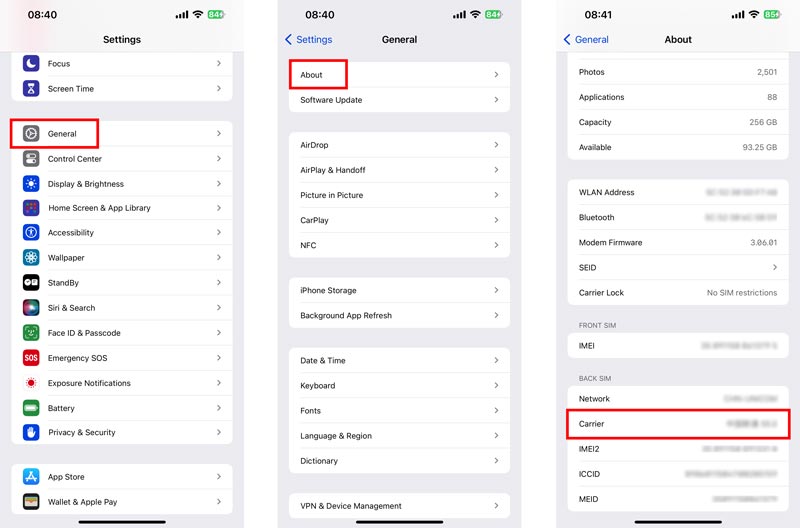
Se você tentou todos os métodos acima e ainda recebe o SOS apenas no seu iPhone, tente redefinindo as configurações de rede do seu iPhone. Isso apagará todas as suas redes sem fio e senhas armazenadas, bem como as configurações do seu celular. No entanto, pode resolver o SOS apenas em problemas do iPhone. Vá para Geral no aplicativo Configurações, toque em Transferir ou redefinir o iPhone, Redefinir e, em seguida, Redefinir Ajustes de Rede.
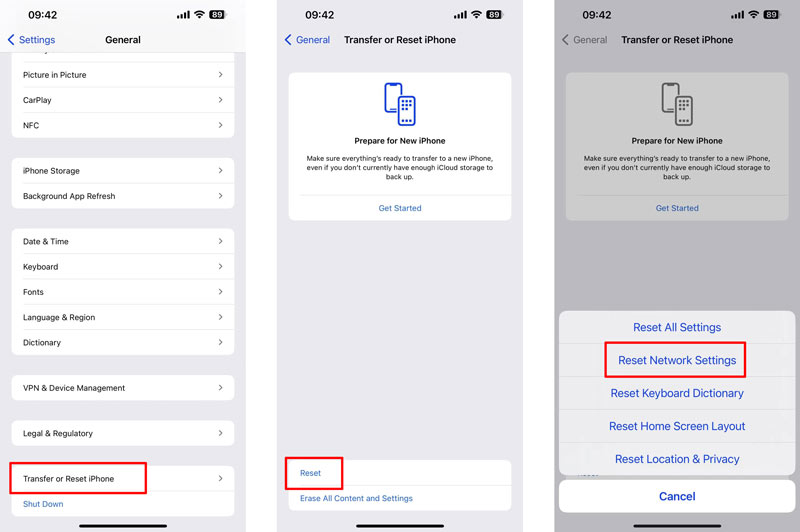
Recuperação do sistema Aiseesoft iOS é uma ferramenta de terceiros que pode ser usada para corrigir uma variedade de problemas do iOS, incluindo o iPhone travado no modo SOS. Instale-o gratuitamente em seu PC Windows ou Mac e siga o guia abaixo para se livrar do SOS apenas no iPhone.

Downloads
Recuperação do sistema iOS - Corrigir SOS apenas no iPhone
100% seguro. Sem anúncios.
100% seguro. Sem anúncios.
Use um cabo USB para conectar seu iPhone ao computador. Inicie o iOS System Recovery e ele detectará automaticamente o dispositivo iOS. Existem dois modos disponíveis no Aiseesoft iOS System Recovery: Modo Padrão e Modo Avançado. O Modo Padrão consertará seu iPhone sem qualquer perda de dados. O Modo Avançado limpará todos os dados do seu iPhone. Você pode primeiro tentar usar o modo padrão para corrigir o problema somente SOS no seu iPhone.
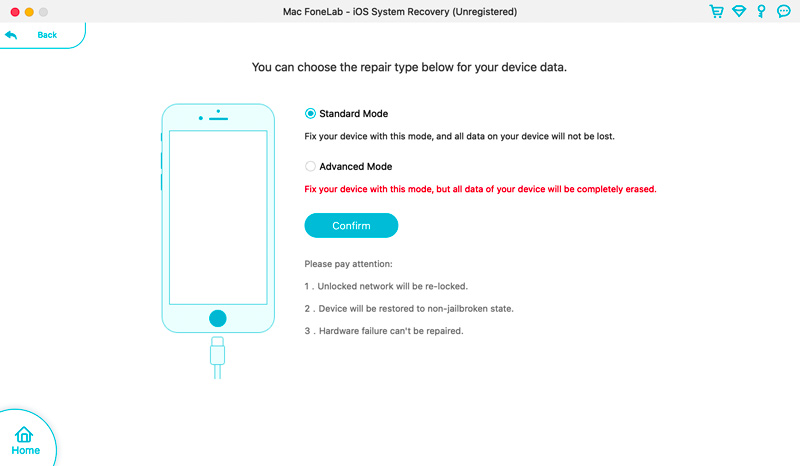
Confirme as informações do seu iPhone e baixe o pacote de firmware para reparo. Assim que o pacote de firmware for baixado, ele começará a consertar o seu iPhone.
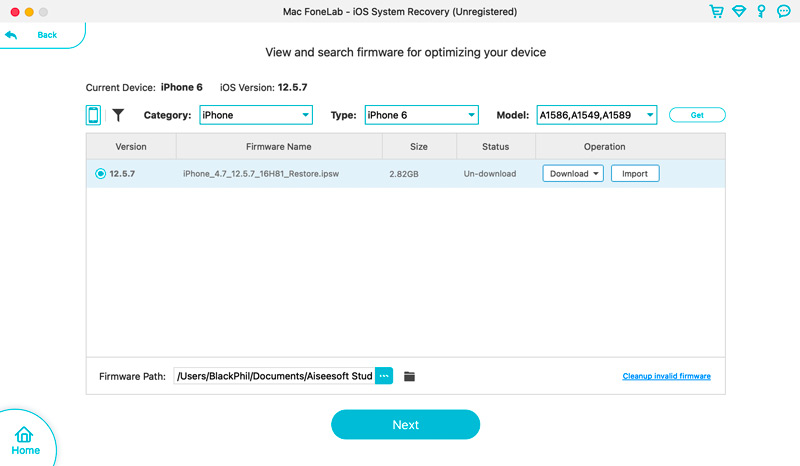
O processo de conserto do seu iPhone pode levar alguns minutos. Assim que o processo for concluído, seu iPhone será reiniciado e você poderá fazer chamadas regulares e enviar mensagens de texto novamente.
Se você tentou todas as etapas acima e seu iPhone ainda está travado no modo Somente SOS, pode ser necessário entrar em contato com sua operadora. Eles podem ajudá-lo a solucionar o problema somente do SOS e fazer com que seu iPhone funcione novamente. Além disso, você pode levar seu iPhone a uma Apple Store ou a um provedor de serviços autorizado da Apple para obter ajuda.
O que acontece se você acidentalmente ligar para o SOS no seu iPhone?
Se você acidentalmente ligar para o SOS no seu iPhone, ele iniciará uma contagem regressiva. Um som de alerta também começará a tocar. Isso é para notificá-lo de que você está prestes a ligar para os serviços de emergência. Se você não cancelar a contagem regressiva antes que ela chegue a zero, seu iPhone ligará automaticamente para os serviços de emergência.
Seu iPhone enviará uma notificação aos seus contatos de emergência com uma mensagem de texto. Além disso, sua localização atual será compartilhada com eles. Seus contatos de emergência receberão atualizações quando sua localização mudar.
Por que meu telefone entra no modo SOS aleatoriamente?
Existem alguns motivos pelos quais seu telefone pode entrar no modo SOS aleatoriamente. O motivo mais comum é pressionar e segurar acidentalmente os botões laterais e de volume. Às vezes, uma falha no software pode fazer com que o telefone entre no modo SOS, mesmo que você não tenha pressionado nenhum botão. Em casos raros, um problema de hardware também pode fazer com que o telefone entre no modo SOS.
Você pode fazer chamadas no modo SOS?
Ao ativar o modo SOS, seu iPhone ligará automaticamente para os serviços de emergência. Você não pode fazer chamadas regulares no modo SOS. No entanto, você tem permissão para fazer chamadas de emergência mesmo se não tiver sinal de celular.
Conclusão
A SOS apenas no iPhone serve como uma rede de segurança, permitindo chamadas de emergência mesmo quando a conectividade celular regular não está disponível. No entanto, suas limitações podem ser frustrantes. Se o seu iPhone estiver travado no modo SOS, tente as dicas úteis descritas acima. Ao compreender as causas e as etapas de solução de problemas, você pode resolver com eficácia o problema somente SOS e restaurar todos os recursos de comunicação do seu iPhone.

Corrija seu sistema iOS ao normal em vários problemas, como ficar preso no modo DFU, modo de recuperação, modo de fone de ouvido, logotipo da Apple etc.
100% seguro. Sem anúncios.
100% seguro. Sem anúncios.
Parabéns!
Você se inscreveu com sucesso em nossa newsletter. O exclusivo 40% de desconto para assinantes é AISEFOKS . Agora você pode copiá-lo e usá-lo para aproveitar mais benefícios!
Copiado com sucesso!